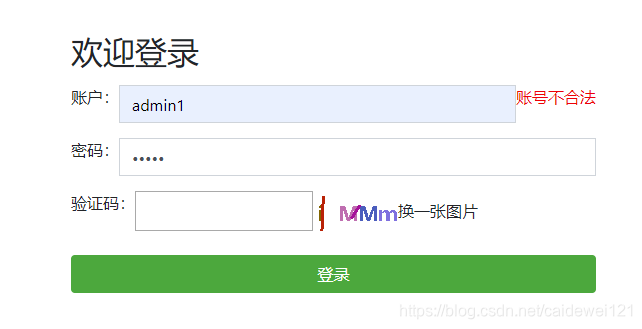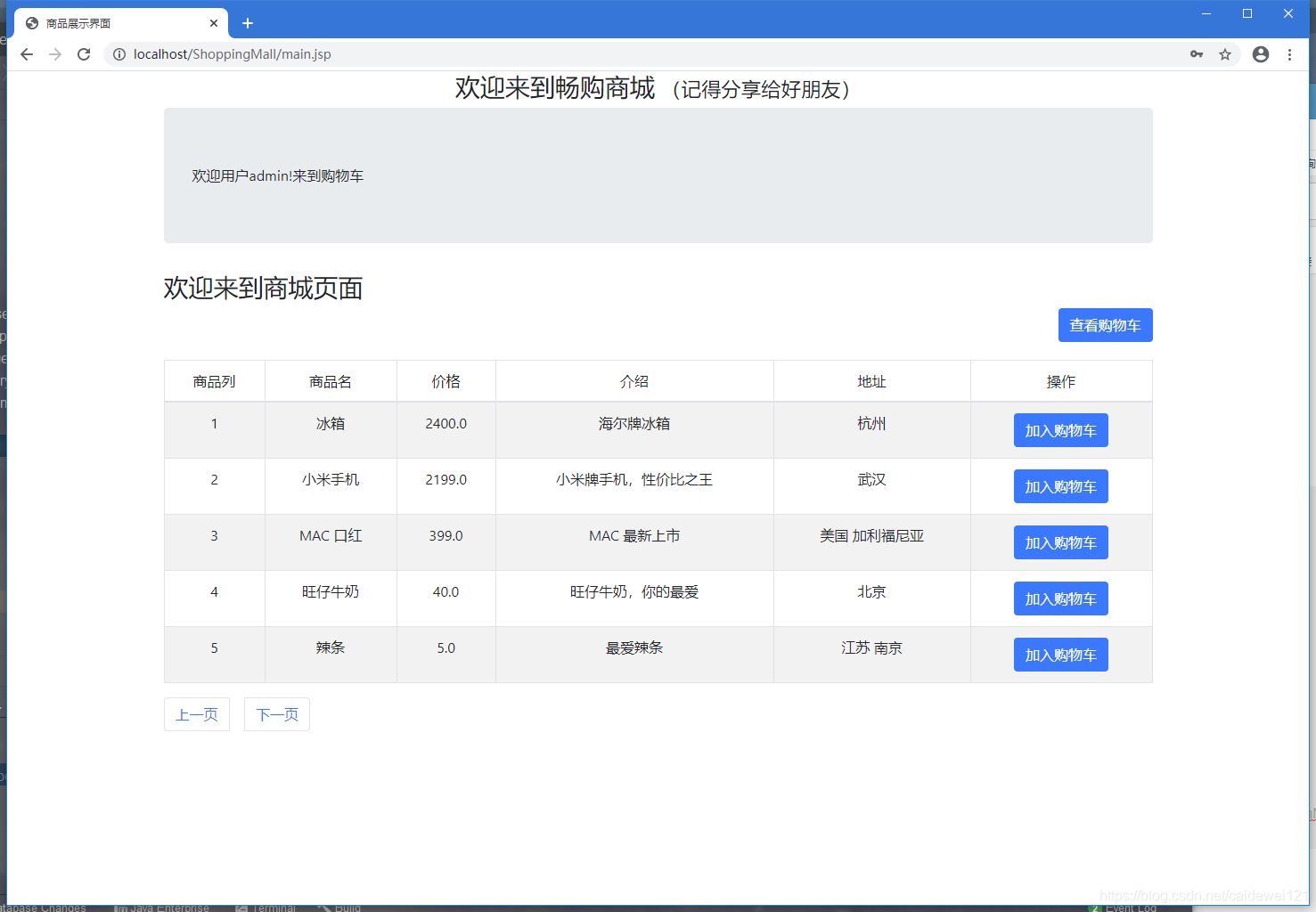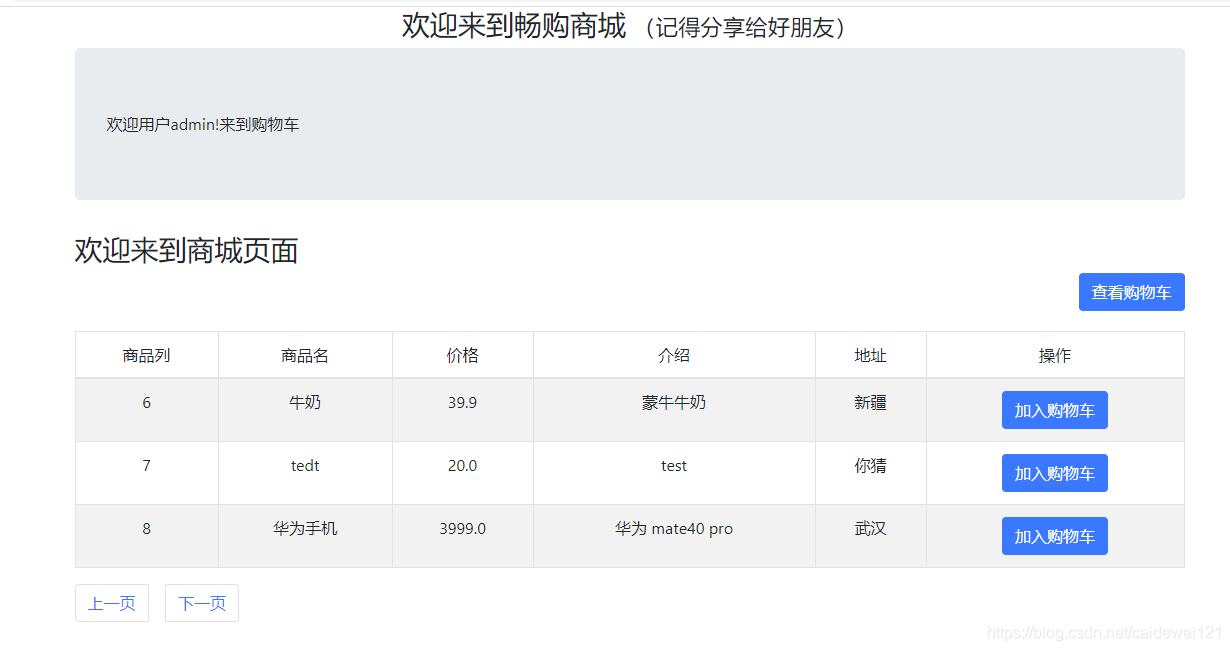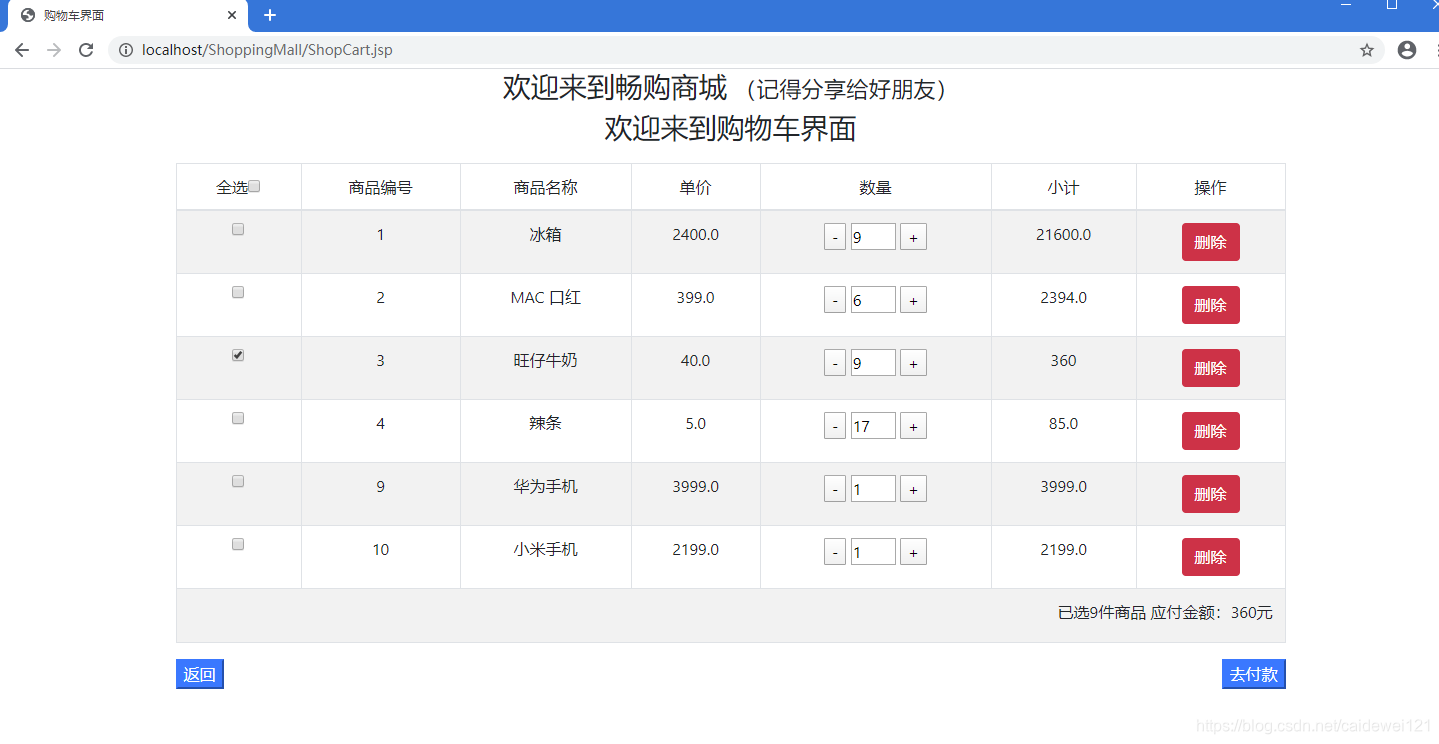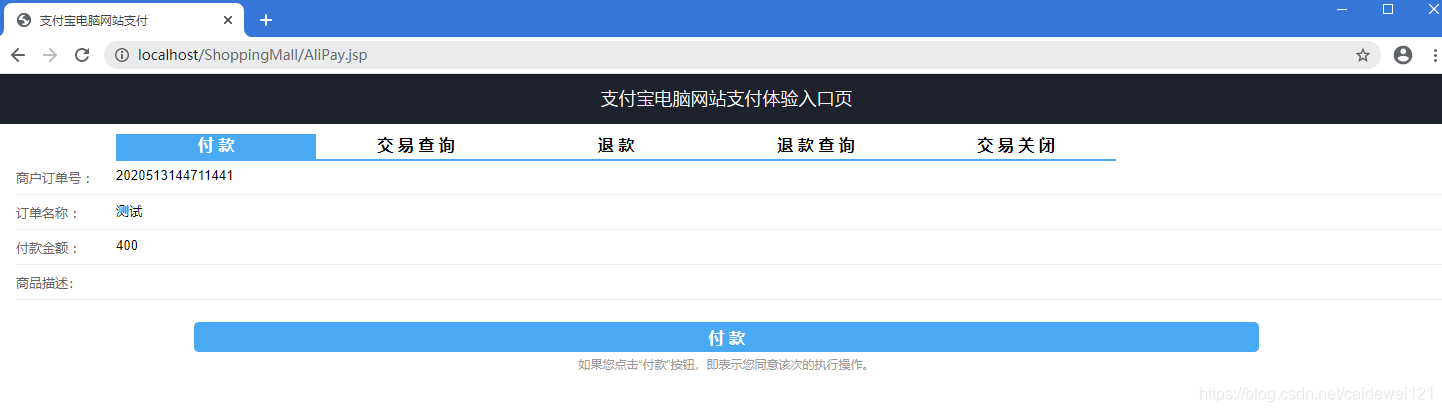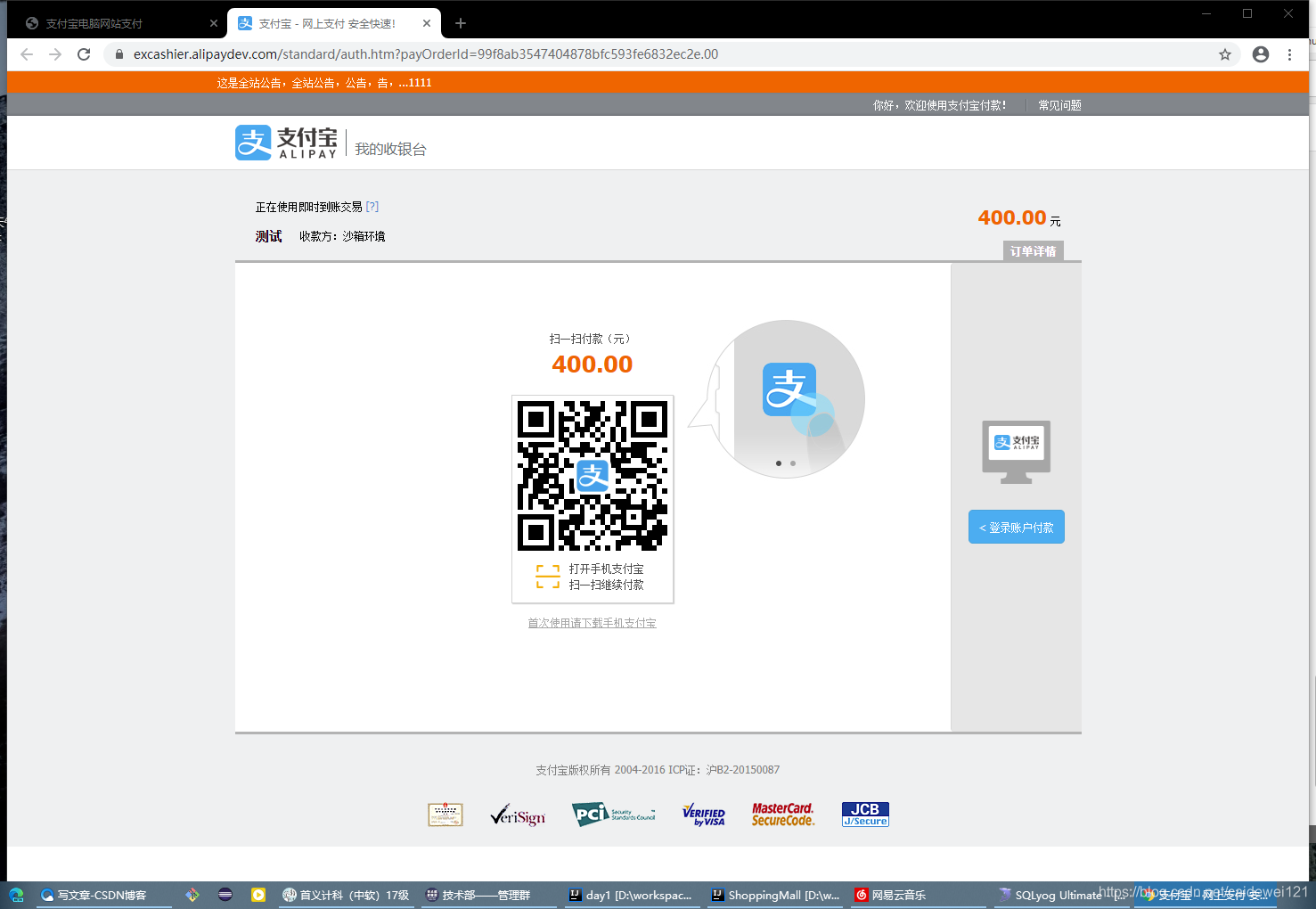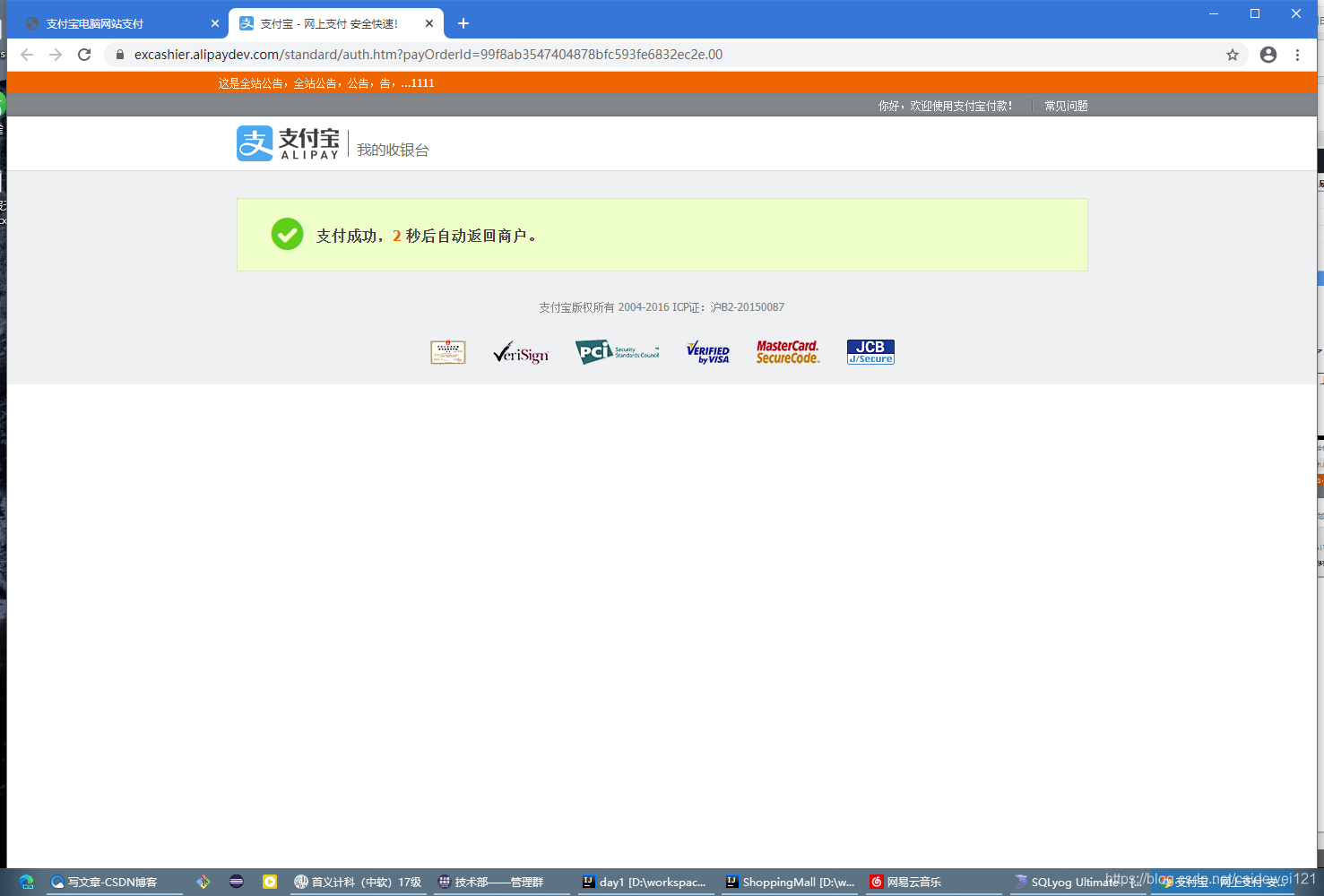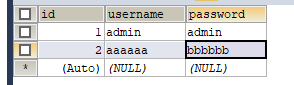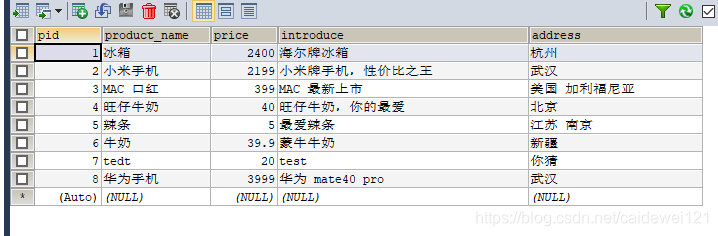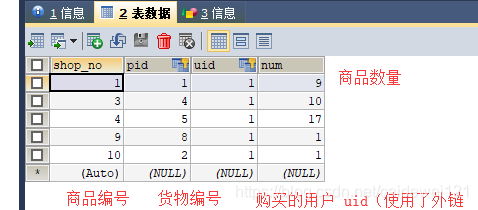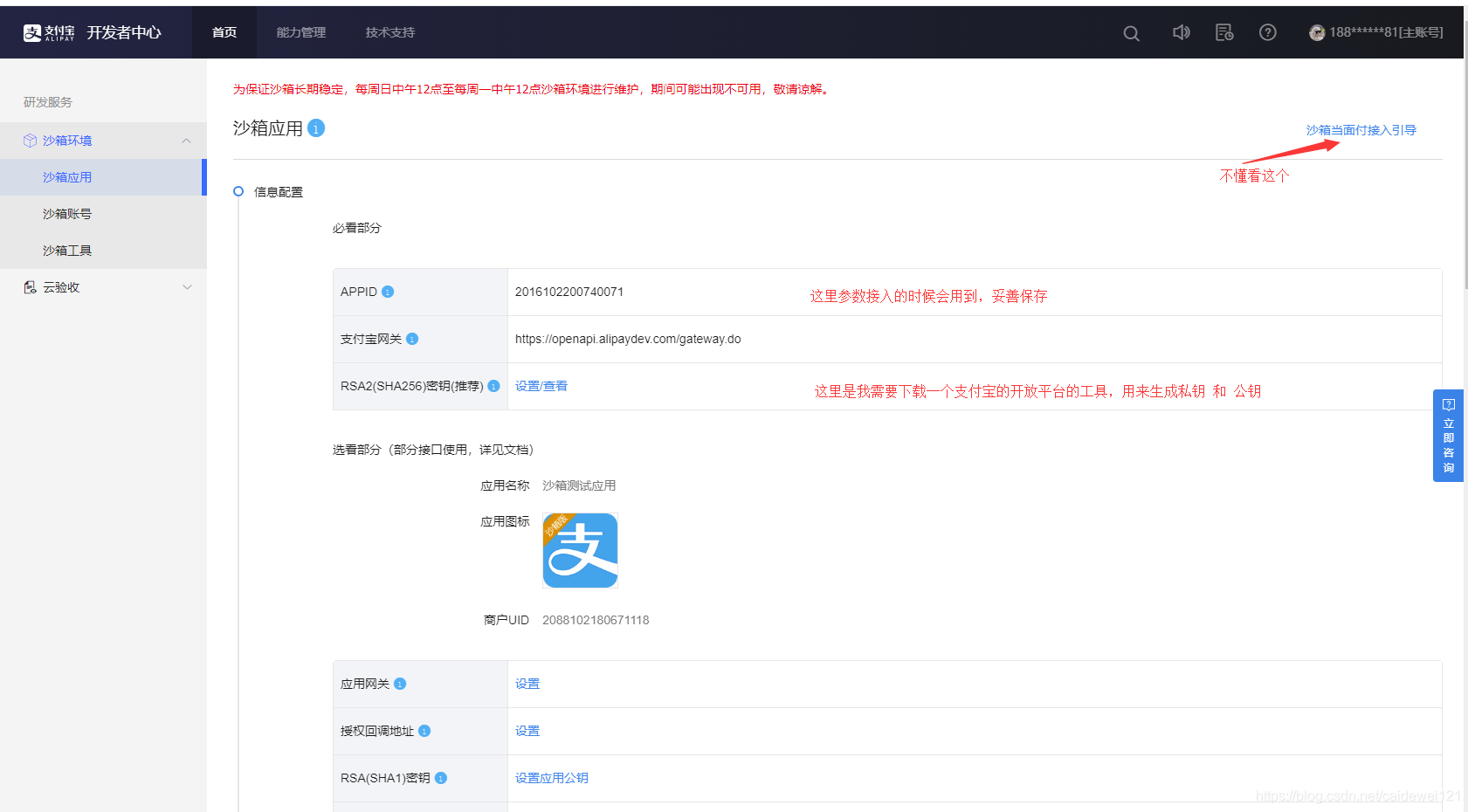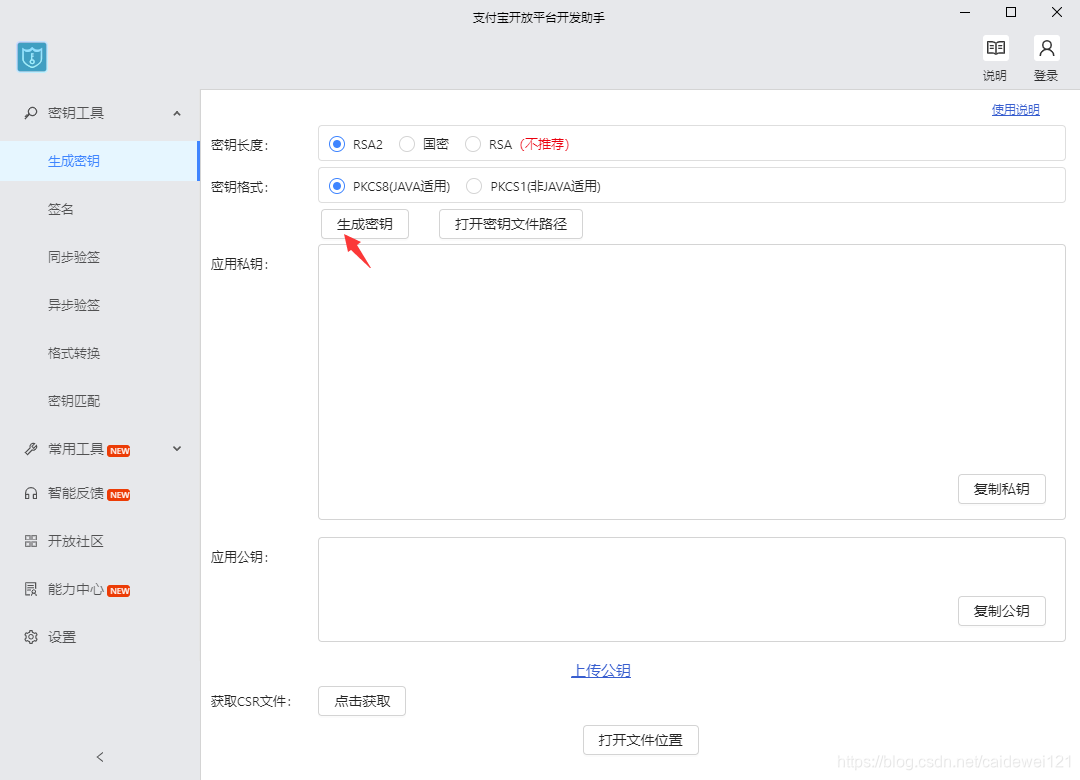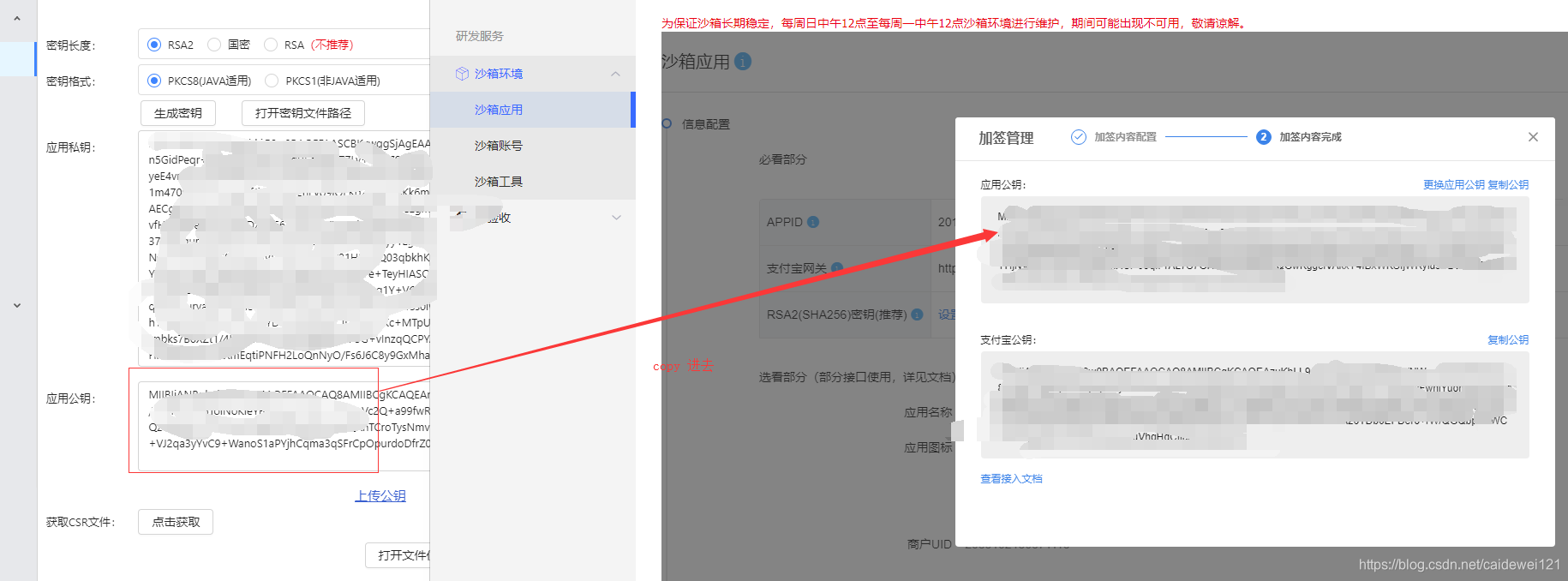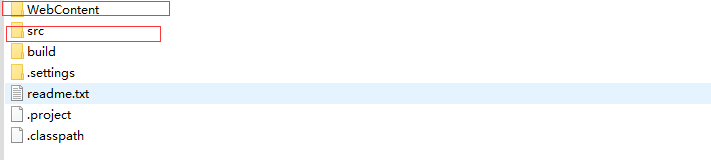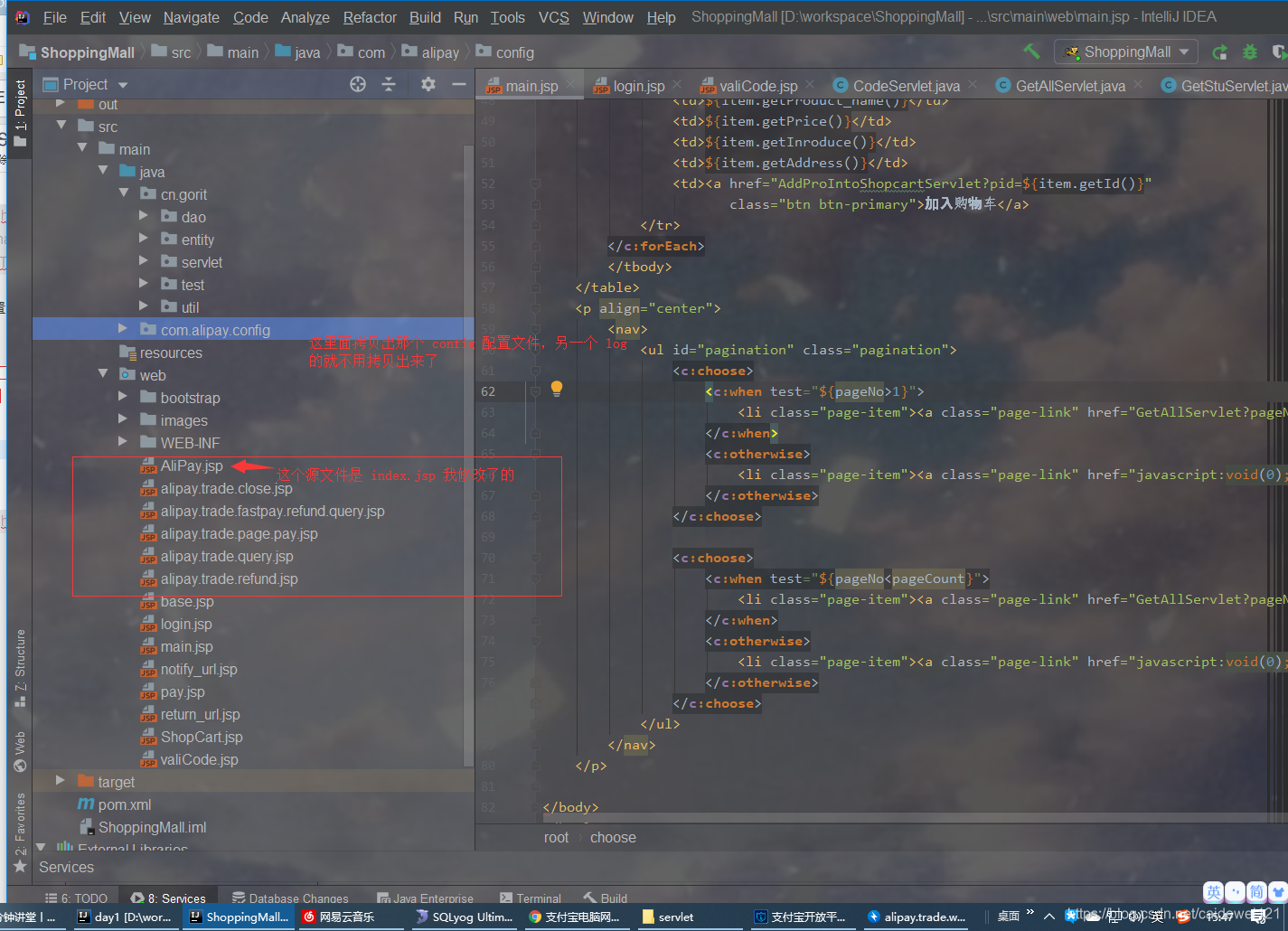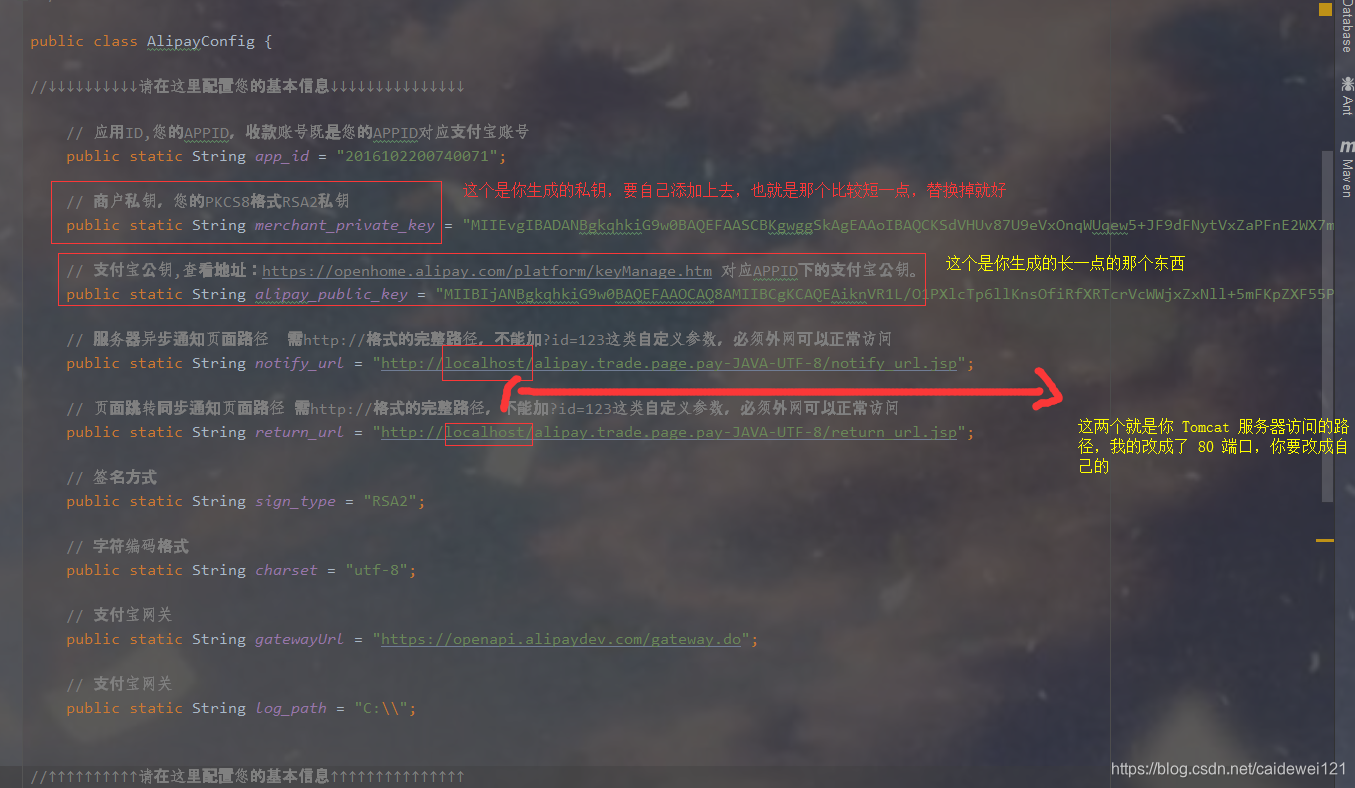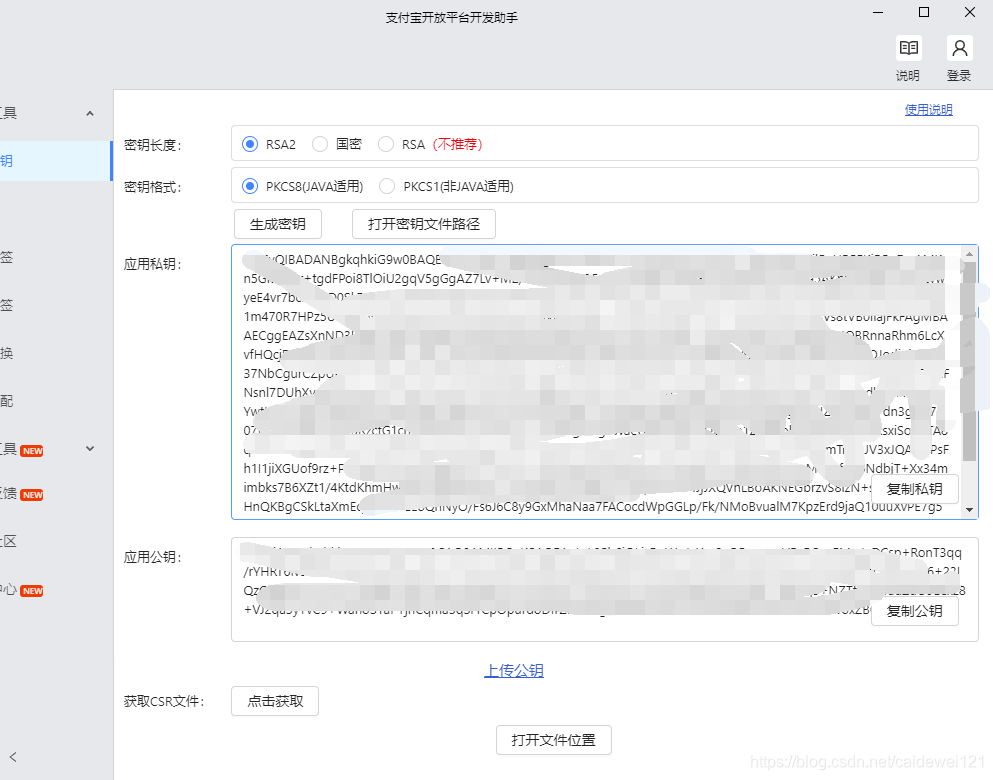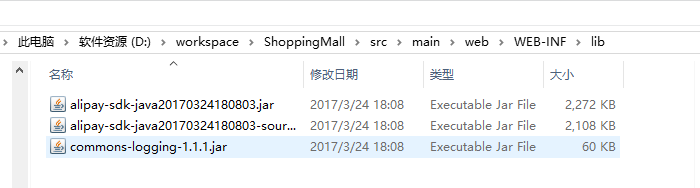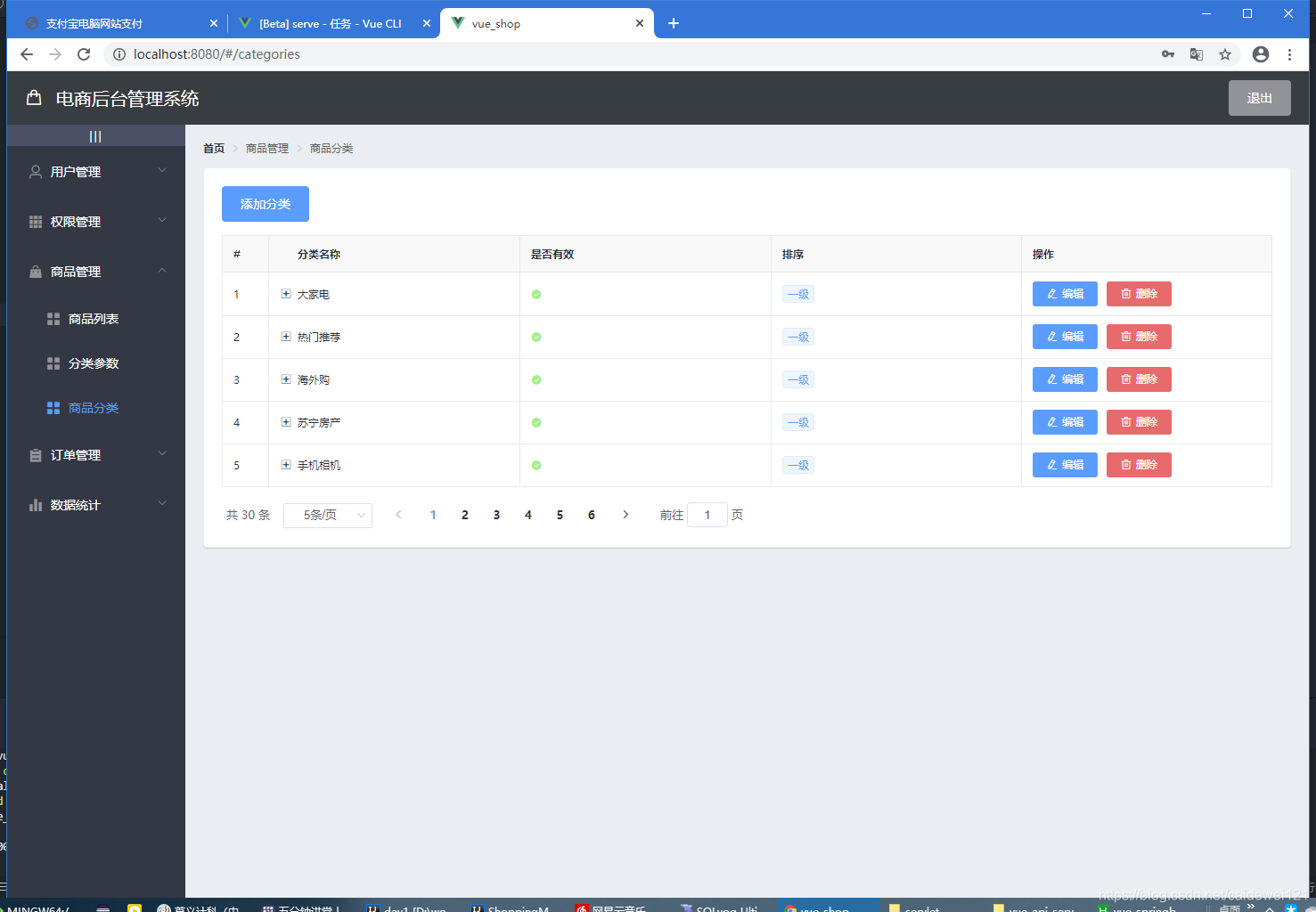Java教程
Java EE 阶段小项目展示 (小型商城商品展示 + 购物车 + 下单 + 付款)
手动目录:😀
一、项目搭建 二、商品界面展示 2.1 登录界面 2.2 商城主页 2.3 购物车页面 2.4 确认支付环节 2.5 真正的支付环境了 三、后端重点 3.1 数据库设计 3.1.1 用户表 (user) 3.1.2 商品表 (product) 3.1.3 购物车(Shopcart) 3.2 Java Web 后端逻辑难点分析 3.2.1 验证码实现 3.2.2 分页逻辑实现 3.2.3 支付宝沙箱支付环境接入 四、总结
麻雀虽小,五脏俱全,UI 写的比较 low,这个就不要太在意了
项目已经放在 Github 仓库中:ShoppingMall
一、项目搭建
- 构建一个 Java Web 项目
- 数据库 mysql 5.7 版本
- 开发工具 idea 2019, sqlyog
- 服务器版本 Tomcat 9.0.34
- 涉及到第三方 JAR 包:
- mysql 驱动 5.1.44 版本以上
- Tomcat 的所有 lib 包支持
- jstl 1.2 标签库支持
- 支付宝 SDK 提供的 jar 包
- 其他:
- BootStrap 库支持
- Jquery 库支持 (完成 ajax 操作)
二、商品界面展示
2.1 登录界面
用户需要输入正确的账号密码,以及验证码,经后端校验通过即可通过
- 验证码由后端生成,验证码点击图片或者 文字 都可以通过 js 进行交换
- 用户名 ajax 校验
- 没有编写注册功能,因为我比较懒 hhhh
2.2 商城主页
- 用户登录成功就会进入该界面,用户登录信息经过 session 域进行保存
- 商品界面采用了 分页处理
- 用户可以选择将商品添加至购物车 或者直接查询购物车
2.3 购物车页面
- 用户选中项目可以对数量进行 添加 和 修改,修改的数据会通过 ajax 传至后台进行同步修改(这样做并不是合理,所以有点小 bug)
- 商品如果不想要点击删除,会通过 ajax 进行删除,然后页面的 dom 也会删除,但是有个小 个 bug,因为没有对数据进行重新查询,所以,页面会恢复原样,但是数据库的数据是已经删除了该购物车信息了
- 因为数据是动态渲染出来的,所以我使用 Jquery 完成购物车的 js 逻辑时,可能会有些小 bug, 所以我只用了一个产品进行购物
2.4 确认支付环节
- 支付采用了支付宝的沙箱环境,我们需要配置一些信息到 沙箱页面 和自己的本地环境即可完成沙箱环境接入
这个页面其实可以直接跳过去的,不知道为啥就写进来了
2.5 真正的支付环境了
这里可以看到前面购物车的账单信息
这里就和真真的支付没啥关系了,但是千万别傻乎乎的用自己的支付宝付钱,因为支付宝的沙箱环境已经提供了虚拟卖家账号 和 虚拟商家账号了,在这里我们可以快乐的充值,体验一把有钱人的快乐,也可以下载对应的沙箱环境支付宝进行支付
和真实的支付环境基本有区别
三、后端重点
3.1 数据库设计
这个 小小商城 只用到了三张表,总体逻辑也不是很复杂
3.1.1 用户表 (user)
这是单独的一张表
3.1.2 商品表 (product)
用于显示对应的数据
3.1.3 购物车(Shopcart)
3.2 Java Web 后端逻辑难点分析
3.2.1 验证码实现
使用 java 的 2d 绘图工具,绘制一张 png,我的代码对验证码的绘制做了比较好的封装,所以看起来比较舒服
import javax.imageio.ImageIO;
import javax.servlet.ServletException;
import javax.servlet.ServletOutputStream;
import javax.servlet.annotation.WebServlet;
import javax.servlet.http.HttpServlet;
import javax.servlet.http.HttpServletRequest;
import javax.servlet.http.HttpServletResponse;
import java.awt.*;
import java.awt.image.BufferedImage;
import java.io.IOException;
import java.util.Random;
/**
* 生成一个 6位数的验证码,并存放到 session 域中 valiCode
* 并通过 response 返回
* */
@WebServlet("/CodeServlet")
public class CodeServlet extends HttpServlet {
private Random random = new Random();
private int width = 80;//宽度
private int height = 40;//高度
private int fontsize = 20;//字体大小
private String str = "0123456789abcdefghijklmnxnlopiiqusdakljnalwABCDEFGHIJKLMNOPQRSTUVWXYZ";
//----------- 简单版本 -------------
private String randCode() { //生成 4个字符 随机字符串代码
String code = "";
for (int i=0; i<4; i++) {
code +=str.charAt(random.nextInt(str.length()));
}
return code;
}
//------------ 生成至少四个字符的随机字符串 --
private String randCode1(int len) {
if (len < 4) {
len = 4;
}
//更改宽度
width = 5 + fontsize*len ;
String code = "";
for (int i=0; i<len; i++) {
code +=str.charAt(random.nextInt(str.length()));
}
return code;
}
//------------- 返回随机字符串的颜色
private Color randColor() {
int r = random.nextInt(256);
int g = random.nextInt(256);
int b = random.nextInt(256);
return new Color(r,g,b);
}
protected void doPost(HttpServletRequest request, HttpServletResponse response) throws ServletException, IOException {
// 1. 设置 servlet 的显示类型
response.setContentType("image/png");
// 2. 大致设置一个虚拟的验证码
//1. 创建画板
BufferedImage img = new BufferedImage(width, height, BufferedImage.TYPE_INT_RGB);
//2.创建画笔
Graphics2D pen = (Graphics2D)img.getGraphics();
//3.生成随机内容
String code = randCode1(4); //生成 4位数验证码
System.out.println(code);
request.getSession().setAttribute("valiCode", code); //保存 code到 session,和后面的内容对应
//4.绘制内容
// 4.1 设置绘制区域
pen.fillRect(0, 0, width, height);
// 4.2设置字体
pen.setFont(new Font("微软雅黑",Font.BOLD,fontsize));
// 4.3 按顺序逐个绘制字符
for (int i = 0;i<code.length();i++) {
pen.setColor(randColor());//每个字符使用不同的颜色
//绘制字符
//code.charAt(i) 获得的是单个字符,因此加一个 "" 使其变成字符串
pen.drawString(code.charAt(i)+"", 5+i*fontsize,(fontsize + height)/2);
}
// 4.4 绘制噪音线 ------------------ 增加验证码难度
for (int i = 0;i < 2;#### i++) {
pen.setColor(randColor());//设置画笔颜色
pen.setStroke(new BasicStroke(3));//设置线条为 3个像素
//划线的坐标:x1,y1 x2,y2
pen.drawLine(random.nextInt(width/2), random.nextInt(height), random.nextInt(width), random.nextInt(width));
}
//5.存为图片并发送
ServletOutputStream out = response.getOutputStream();//数据通过 response 返回
ImageIO.write(img, "png", out);
out.flush();//缓存刷新
out.close();//缓存关闭
}
protected void doGet(HttpServletRequest request, HttpServletResponse response) throws ServletException, IOException {
doPost(request, response);
}
}
3.2.2 分页逻辑实现
分页逻辑实际就是对数据库的数据进行分条查询,选择 mysql 数据库,是因为它有较好的分页逻辑
- 我们需要一个参数 pageNo 表示当前是第几页的数据,这个我们需要从前端获取,如果是第一次获取,就得给一个默认值
- 再给一个 pageSize ,表示每页固定展示的数据的条数
- 再给一个 count ,代表数据库中数据的总记录数,所以这里需要进行聚合查询的(select count(*) from xxx) 的到总记录数
- 还没完,还需要一个 pageCount,这个值代表当前页面能显示多少条数据,也是从后端数据库进行获取的
给大家举一个例子,假设我的数据库里有 11 条记录,也就是第一次展示前 5条,当我们要看第二页的时候就查询第 6 到 10条数据,在翻页就是查询最后一页的数据,因此这个 pageCount 是需要计算的,每次查询出来的数据,告诉前端要显示几条数据
计算逻辑:
int pageCount = 0;
if (count%pageSize == 0) {
pageCount = count/pageSize;
} else {
pageCount = count/pageSize+1;
}
- 数据库分页查询语句:
select * from xxx limit pageSize*(pageNo-1), pageSize这样就可以做到上面的例子的逻辑
前端的分页逻辑,采用 BootStrap 的分页标签 + jstl 标签库 共同实现分页逻辑
<nav>
<ul id="pagination" class="pagination">
<c:choose>
<c:when test="${pageNo>1}">
<li class="page-item"><a class="page-link" href="GetAllServlet?pageNo=${pageNo-1 }">上一页</a></li>
</c:when>
<c:otherwise>
<li class="page-item"><a class="page-link" href="javascript:void(0);">上一页</a></li>
</c:otherwise>
</c:choose>
<c:choose>
<c:when test="${pageNo<pageCount}">
<li class="page-item"><a class="page-link" href="GetAllServlet?pageNo=${pageNo+1 }">下一页</a></li>
</c:when>
<c:otherwise>
<li class="page-item"><a class="page-link" href="javascript:void(0);">下一页</a></li>
</c:otherwise>
</c:choose>
</ul>
</nav>
3.2.3 支付宝沙箱支付环境接入
当时在接入的时候,也踩了比较多的坑,现在我把我的解决方案分享给大家(如果嫌麻烦,可以直接到 我的 ShoppingMall 仓库下载这个 购物车的小 demo,里面都是 配置好了的)
- 下载 支付宝手机支付 API 的 SDK,我们是 Java 开发者,当然要下载 java 的 SDK:手机网站支付 SDK
- 然后可以大致预览一下支付宝接入流程:接入流程
- 然后登陆支付宝开放平台,填写配置,不然后续就无法进行接入的相关工作
- 阅读沙箱环境支付接入流程:沙箱支付接入介绍
- 沙箱环境页面介绍:
- 然后是下载签名工具:签名工具使用
下载好就是这样子的
因为我们是个人开发者,没有企业的资质,所以无法生成证书的,所以就默认点这个就可以了
然后将生成的公钥添加到 沙箱环境的应用公钥里,就算是和支付宝环境接入完成了。
7. 然后是 java 代码配置
将下载好的 sdk导入我们的项目
这里替换上面两个对应密钥
到这里就基本配置完成了,然后根据你的项目逻辑进行修改即可
- 差点忘记了,我们还需要将 SDK 提供的 jar 包导入进来
四、总结
学到这里 jsp 阶段也算是告一段落了,目前是在学习 Vue 前端 + 后端 SpringBoot 交互的一些内容,目前进度,大爱 Vue,希望下次的项目能够做的更加精彩,加油
-
消息中间件底层原理资料详解11-27
-
RocketMQ底层原理资料详解:新手入门教程11-27
-
MQ底层原理资料详解:新手入门教程11-27
-
MQ项目开发资料入门教程11-27
-
RocketMQ源码资料详解:新手入门教程11-27
-
本地多文件上传简易教程11-27
-
消息中间件源码剖析教程11-26
-
JAVA语音识别项目资料的收集与应用11-26
-
Java语音识别项目资料:入门级教程与实战指南11-26
-
SpringAI:Java 开发的智能新利器11-26
-
Java云原生资料:新手入门教程与实战指南11-26
-
JAVA云原生资料入门教程11-26
-
Mybatis官方生成器资料详解与应用教程11-26
-
Mybatis一级缓存资料详解与实战教程11-26
-
Mybatis一级缓存资料详解:新手快速入门11-26